文章目錄
- 1. WinForm工程創建 及 界面介紹
- 1.1 WinForm工程創建
- 1.2 窗體 Form1.cs “查看代碼”
- 1.3 打開窗體設計器
- 2. 工具箱
- 3. 窗體屬性及創建
- 3.1 窗體屬性
- 3.2 實例:創建一個新窗體
- 3.2.1 添加新Windows窗體
- 3.2.2 窗體屬性配置
- 3.2.3 設置該窗體為啟動窗體
-
WinForm 是 Windows Form 的簡稱,是基于 .NET Framework 平臺的客戶端(PC軟件)開發技術,是 C# 語言中的一個重要應用。
-
.NET 提供了大量 Windows 風格的控件和事件,可以直接拿來使用。
-
本專欄內容是按照標題序號逐漸深入的,如有不懂的基礎問題,可看前面教程。
1. WinForm工程創建 及 界面介紹
1.1 WinForm工程創建
Visual Studio中新建項目 - 選擇 Windows窗體應用(.NET Framework)
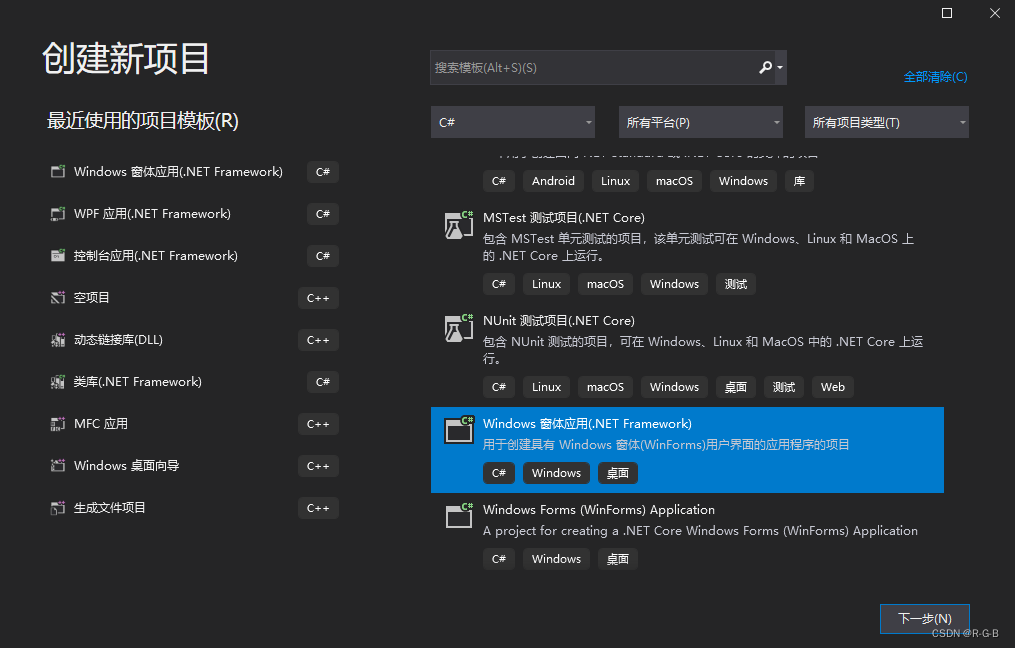
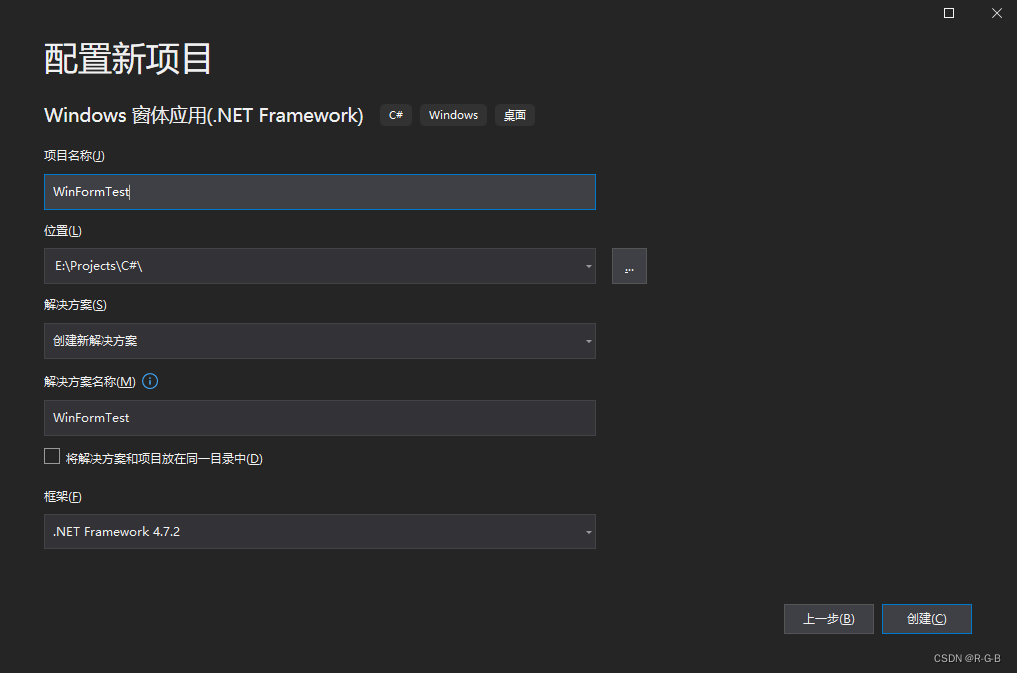
在每一個 Windows 窗體應用程序的項目文件夾中,都會有一個默認的窗體框架代碼文件 Form1.cs 和 窗體代碼文件 Program.cs ,其包含了工程的起始代碼框架.
注:
每一個 Windows 窗體應用程序在運行時僅能指定一個啟動窗體,
設置啟動窗體的方式是在項目的 Program.cs 文件中的main函數中指定。
Application.Run(new Form1());//設置WinForm的啟動窗體,括號內改為要啟動的窗體名,如Form1
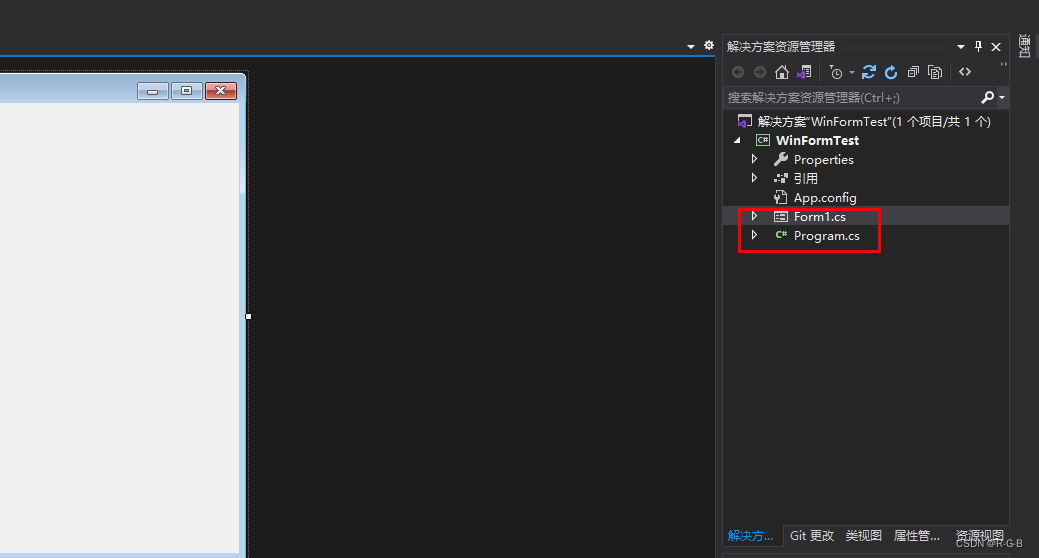
- 新建WinForm工程后,Program.cs 中的默認代碼框架為:
using System;
using System.Collections.Generic;
using System.Linq;
using System.Threading.Tasks;
using System.Windows.Forms;namespace WinFormTset // 項目名
{static class Program{/// <summary>/// 應用程序的主入口點。/// </summary>[STAThread]static void Main(){Application.EnableVisualStyles(); // 配置程序樣式Application.SetCompatibleTextRenderingDefault(false); // 配置控件參數Application.Run(new Form1()); // 啟動WinForm程序的啟動窗體 Form1}}
}1.2 窗體 Form1.cs “查看代碼”
雙擊 Form1.cs 彈出 Form1窗口;
在窗體設計器界面右擊任意地方,選擇 “查看代碼” ,即可進入代碼編輯界面;
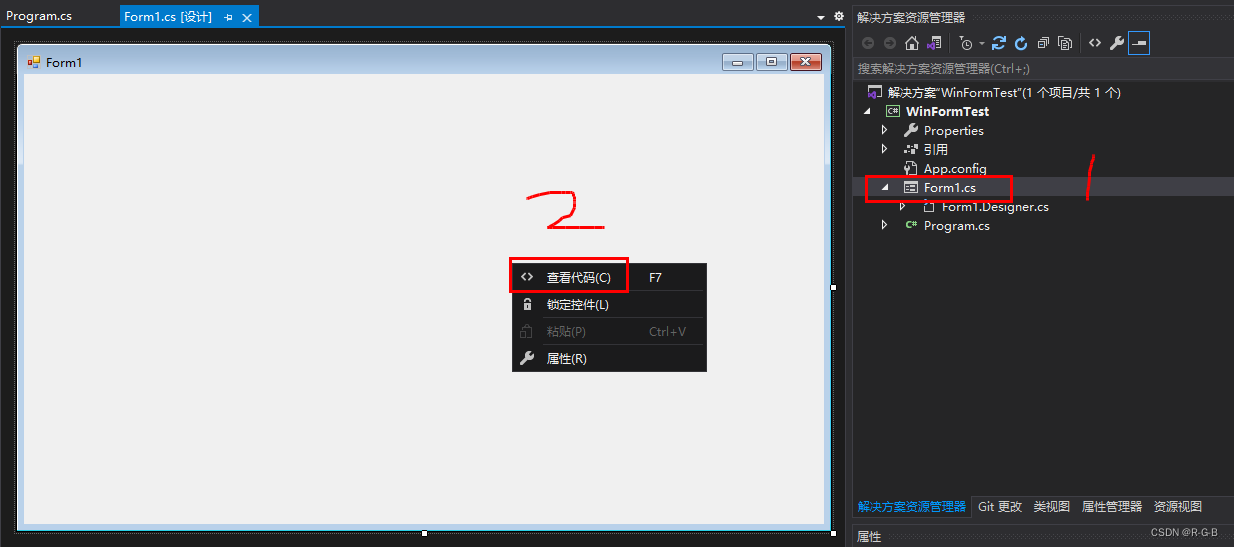
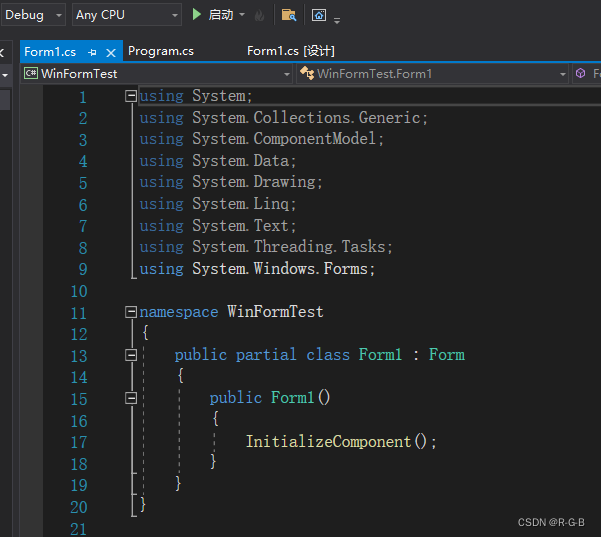
1.3 打開窗體設計器
在代碼中右擊 - 查看設計器,即可打開窗體設計器。
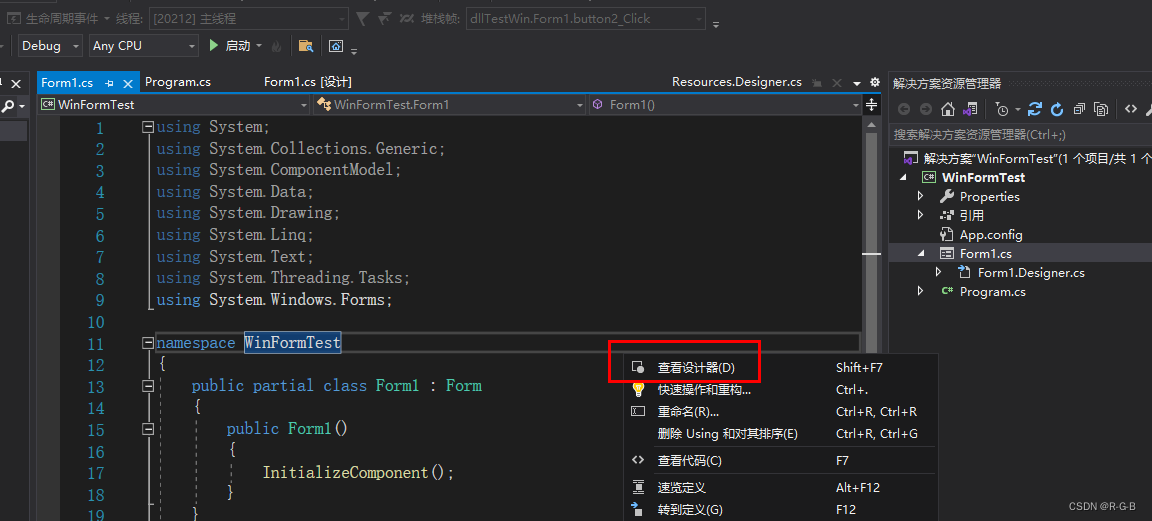
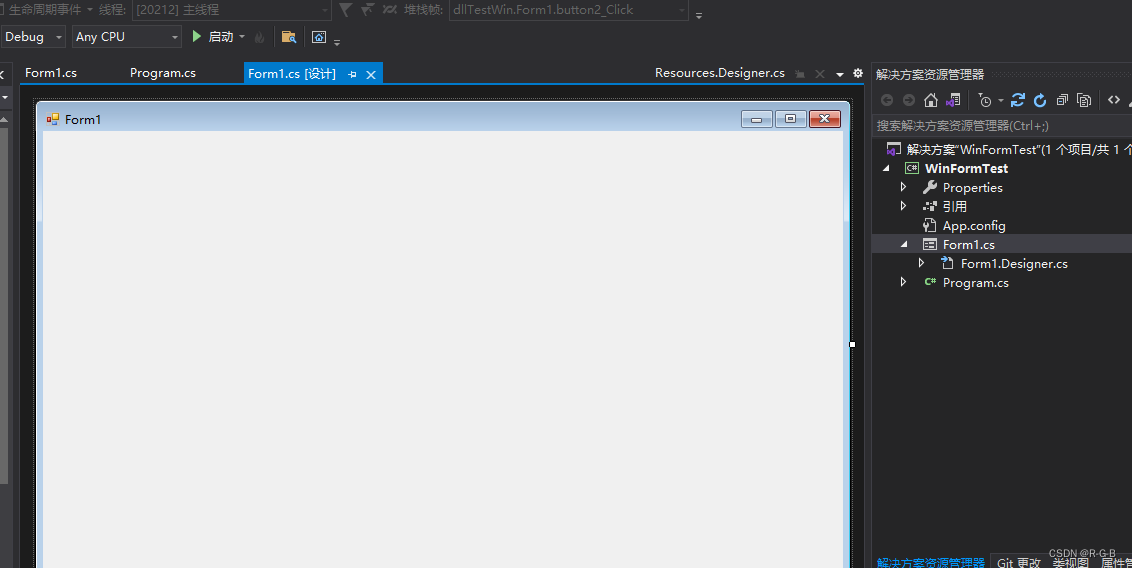
2. 工具箱
菜單欄 - 視圖 - 工具箱(快捷鍵:Ctrl +Alt +X),可查看可用的控件,
若工具箱無控件,在工具箱窗口 右擊 選擇”顯示全部“。
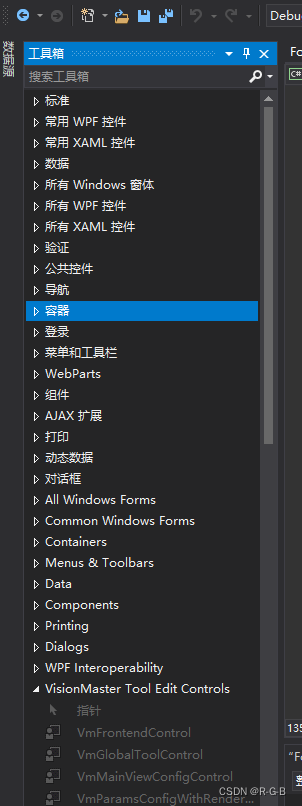
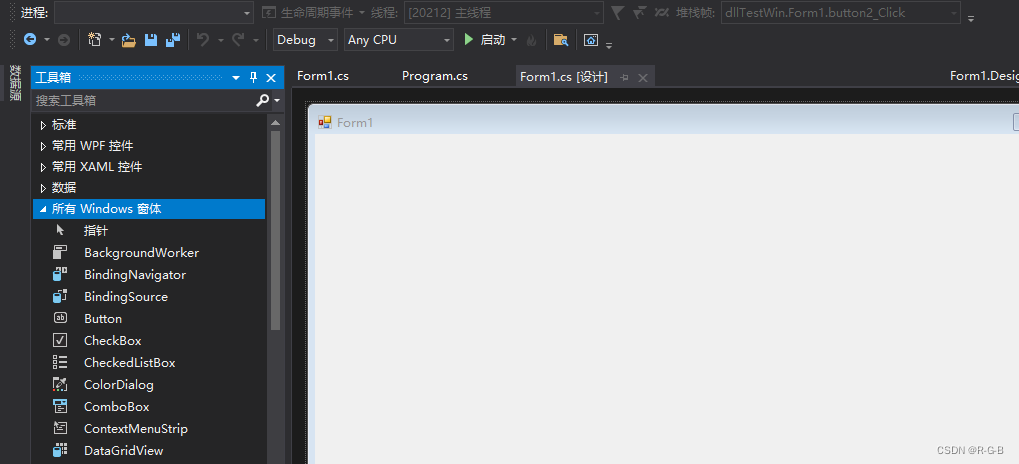
在右鍵菜單中選擇“選擇項”命令,彈出如下圖所示的對話框
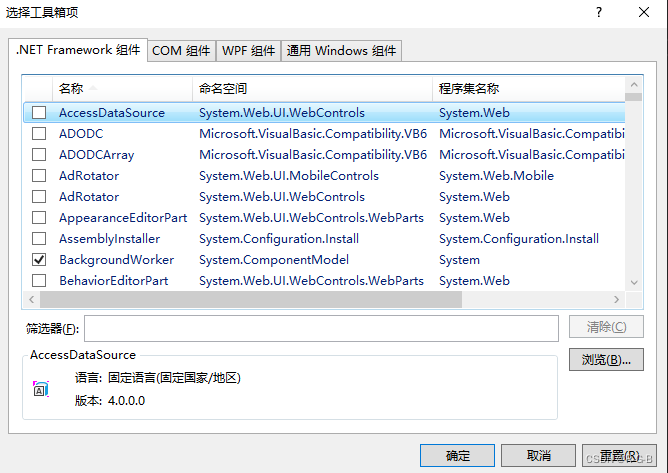
在該對話框中列出了不同組件中所帶的控件,如果需要在工具箱中添加,直接選中相應組件名稱前的復選框即可。
如果需要添加外部的控件,則單擊“瀏覽”按鈕,找到相應控件的 .dll 或 .exe 程序添加即可。
3. 窗體屬性及創建
3.1 窗體屬性
在 Windows 窗體應用程序中右擊窗體或控件,在彈出的右鍵菜單中 選擇“屬性”命令,彈出如下圖所示的屬性面板。
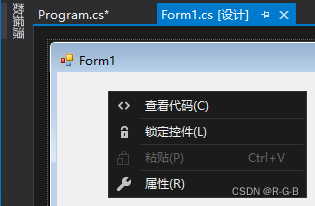
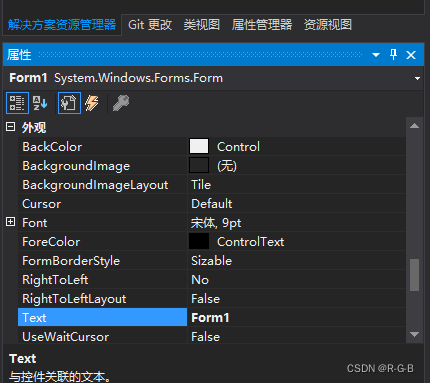
窗體的常用屬性如下:
| 事件 | 作用 |
|---|---|
| Name | 窗體/空間的名稱 |
| WindowState | 獲取或設置窗體的窗口狀態,取值有3種,即Normal(正常)、Minimized(最小化)、Maximized(最大化),默認為 Normal,即正常顯示 |
| StartPosition | 獲取或設置窗體運行時的起始位置,取值有 5 種,即 Manual(窗體位置由 Location 屬性決定)、CenterScreen(屏幕居中)、WindowsDefaultLocation( Windows 默認位置)、WindowsDefaultBounds(Windows 默認位置,邊界由 Windows 決定)、CenterParent(在父窗體中居中),默認為 WindowsDefaultLocation |
| Text | 窗口標題欄中的文字 |
| MaximizeBox | 獲取或設置窗體標題欄右上角是否有最大化按鈕,默認為 True |
| MinimizeBox | 獲取或設置窗體標題欄右上角是否有最小化按鈕,默認為 True |
| BackColor | 獲取或設置窗體的背景色 |
| BackgroundImage | 獲取或設置窗體的背景圖像 |
| BackgroundImageLayout | 獲取或設置圖像布局,取值有 5 種,即 None(圖片居左顯示)、Tile(圖像重復,默認值)、Stretch(拉伸)、Center(居中)、Zoom(按比例放大到合適大小) |
| Enabled | 獲取或設置窗體是否可用 |
| Font | 獲取或設置窗體上文字的字體 |
| ForeColor | 獲取或設置窗體上文字的顏色 |
| Icon | 獲取或設置窗體上顯示的圖標 |
3.2 實例:創建一個新窗體
3.2.1 添加新Windows窗體
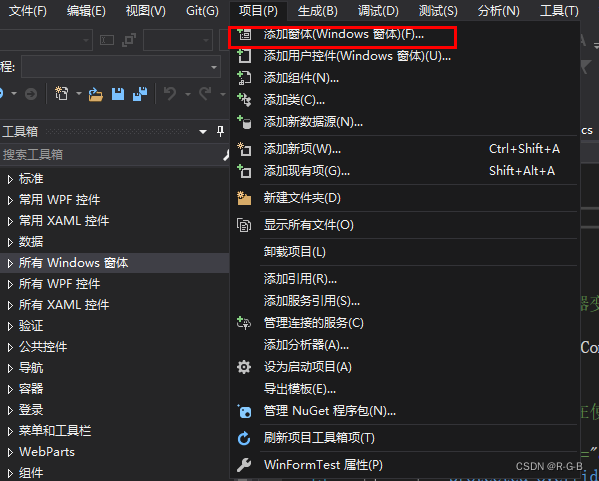
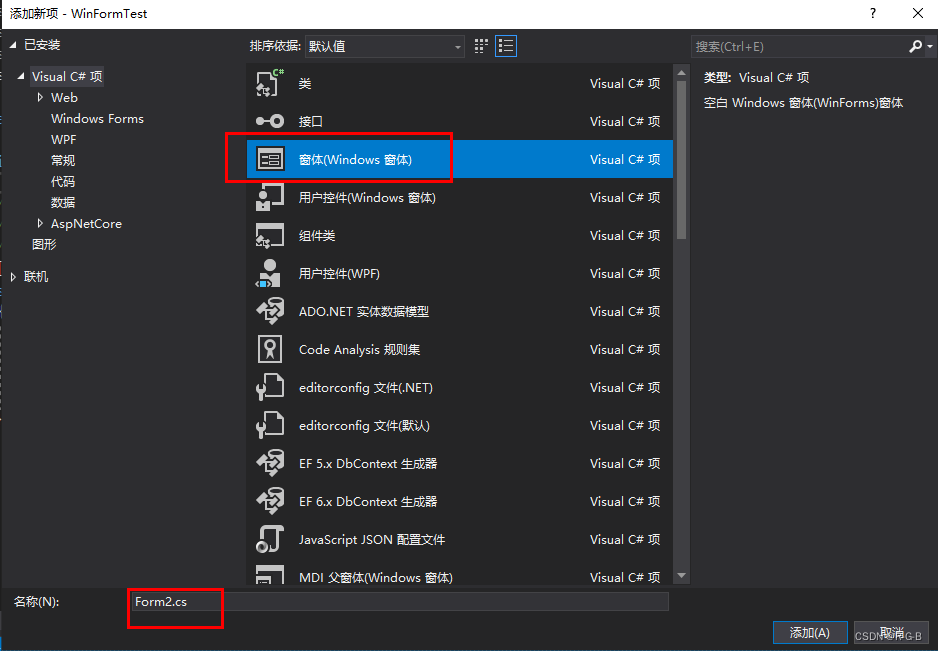
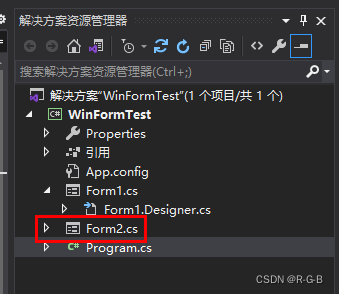
3.2.2 窗體屬性配置
在窗體屬性框內進行如下配置,在配置Backgroundimage時選擇”本低資源“ - 導入指定窗體背景圖片
| 屬性 | 屬性 |
|---|---|
| Name | TestForm |
| StartPosition | CenterScreen |
| Text | 第一個窗體 |
| MaximizeBox | False |
| MinimizeBox | False |
| Backgroundimage | 導入指定背景圖片 |
| BackgroundlmageLayout | Stretch |
| Size | 265, 347(可調整) |
3.2.3 設置該窗體為啟動窗體
將 Program.cs中的 Application.Run(new Form1()); 的Form1()改為要啟動的窗體名稱,這里改為 Form2()
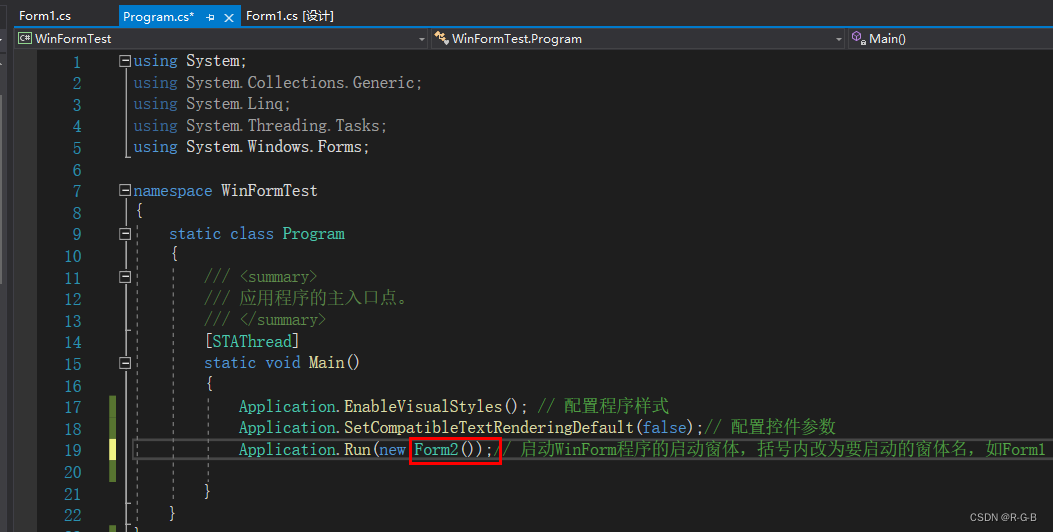
運行測試,
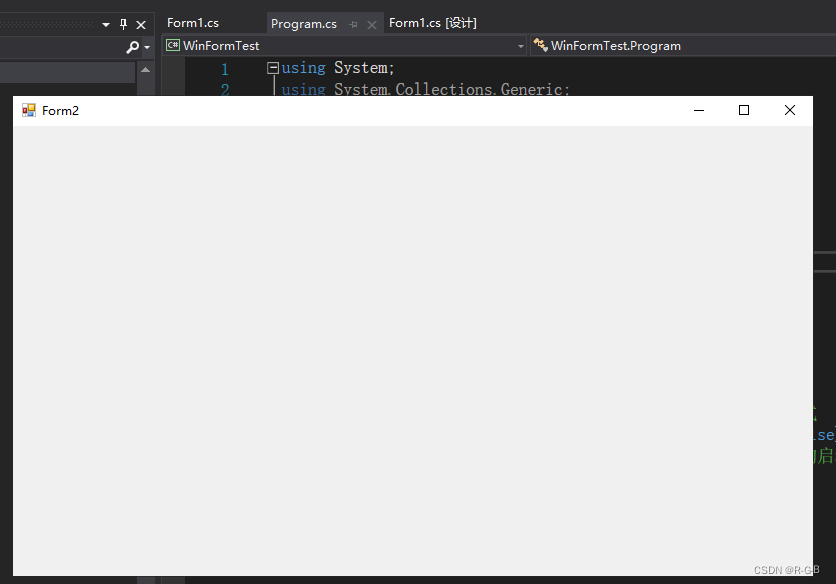

![[2025CVPR-圖象分類方向]SPARC:用于視覺語言模型中零樣本多標簽識別的分數提示和自適應融合](http://pic.xiahunao.cn/[2025CVPR-圖象分類方向]SPARC:用于視覺語言模型中零樣本多標簽識別的分數提示和自適應融合)




----設計模式(抽象工廠))




)




)


